這是事實。 作為一個 Spotify 粉絲和用戶,您可以訪問數百萬首歌曲。 擁有這種訪問權限可能會令人不知所措。 你不會先玩。 因此,這就是您應該知道的原因 如何製作播放列表 Spotify.
公平地說,您可能已經知道如何在 Spotify. 問題是,如何製作完美的播放列表 Spotify? 一個會脫穎而出並設定心情的人。
本文將向您展示如何製作播放列表 Spotify 站出來。 在您最需要的那一刻,您永遠不會很難找到一首歌。 最重要的是,您將擁有可以設定心情的播放列表。
內容指南 第 1 部分組織的重要性 Spotify 播放列表 第 2 部分。創建播放列表 Spotify第 3 部分。刪除歌曲 Spotify 播放列表第 4 部分。獎勵:管理一個 Spotify 使用這個簡單技巧的播放列表部分5。 結論
組織你的最重要的事情之一 Spotify 歌曲是你給它貼標籤的方式。 不要只稱其為酷歌或我喜歡的歌曲。 為什麼要將播放列表標記為“您喜歡的歌曲”? 想想看。 如果您已經下載了這些歌曲,那麼您很可能會喜歡它們。 所以,如果你想組織你的,不要說明顯的 Spotify 歌曲。
標記你的 Spotify 播放列表 描述性地。 例如,將其稱為鍛煉組合。 這是一種更具描述性的組織方式 Spotify 歌曲,你不覺得嗎?
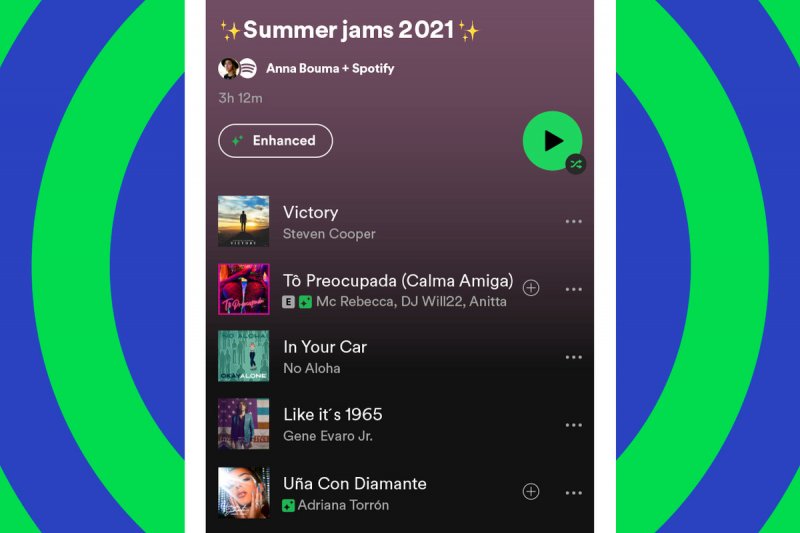
可能是您應該組織您的活動的最重要原因 Spotify 播放列表是一個事實,你不會很難找到你的歌曲。 擁有一百萬首歌曲 Spotify,忽略一些歌曲也不是不可能。 為了節省您的時間,您應該整理您的 Spotify 播放列表。
學習如何製作播放列表並不難 Spotify. 只需按照以下步驟操作,看看它是如何完成的。
您應該做的第一件事是啟動您的 Spotify 計算機上的應用程序。 這幾乎說明了顯而易見的事情,但沒有它你將無法做任何事情。
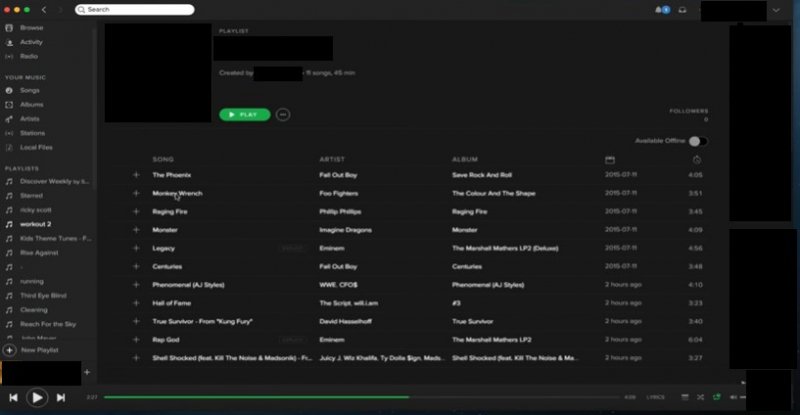
關於如何製作播放列表,您有兩種選擇 Spotify. 您可以將光標移至屏幕左側以單擊“新建播放列表”或轉到“文件”並從下拉菜單中選擇“新建播放列表”。 這是名單上的第一個。 您會在屏幕左側看到還沒有標籤的新播放列表。 此時標記它。
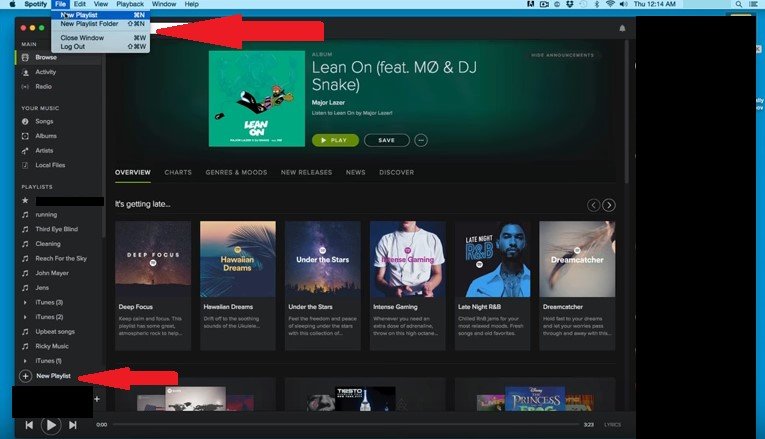
打開新的播放列表。 您可以通過單擊屏幕中間看到的“轉到新版本”標籤來開始。 選擇一個專輯並蒐索。 當它出現在屏幕上時,單擊它,然後從下拉菜單中選擇“添加到播放列表”。 如果您不想添加整個專輯,則只需單擊要添加到新播放列表中的歌曲。 完成此操作後,將出現另一個菜單,您將在其中看到列出的新播放列表。 單擊新的播放列表以添加歌曲。
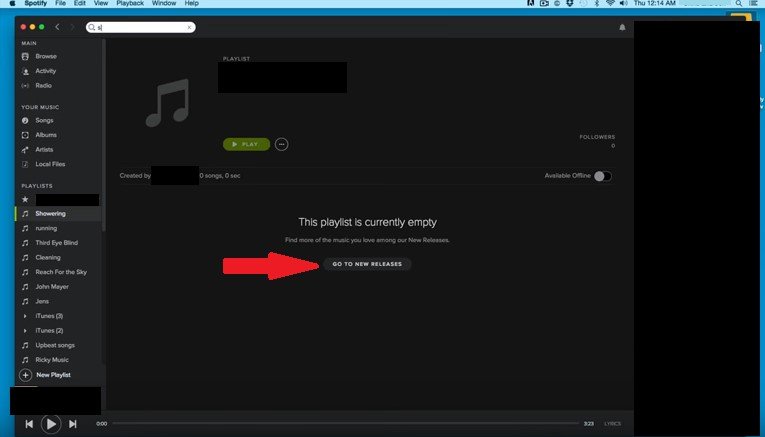
您可以下載您的播放列表,並使其離線可用。 只需啟用“可用的脫機”按鈕。
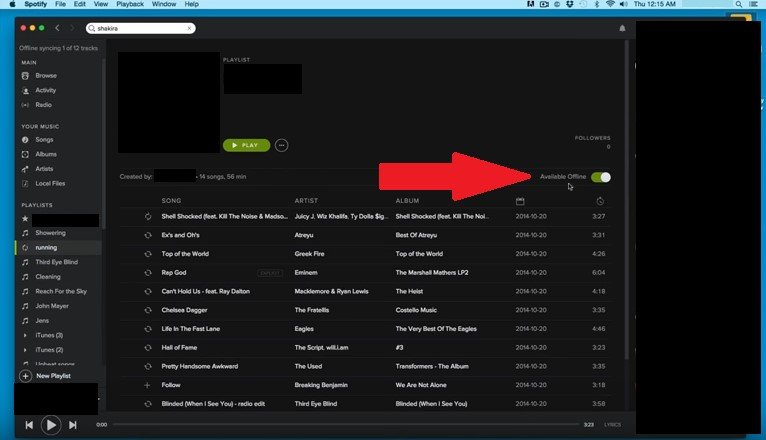
有時您只是不想在您的電腦上聽到一首特定的歌曲 Spotify 播放列表。 嗯,你可以隨時刪除那首歌。 只需按照以下有關如何從您的音樂中刪除歌曲的簡單步驟 Spotify 您的計算機和手機上的播放列表。
以下步驟將向您展示如何從您的 Spotify 計算機上的播放列表。
打開 Spotify 包含您要刪除的歌曲的播放列表。 您只需單擊屏幕左側的特定播放列表即可。
選擇您要刪除的歌曲。 右鍵單擊該歌曲,然後從下拉菜單中選擇“從此播放列表中刪除”。 這是列表中的最後一個。 您執行此操作的另一種方法是,只需單擊歌曲並在鍵盤上單擊Delete。
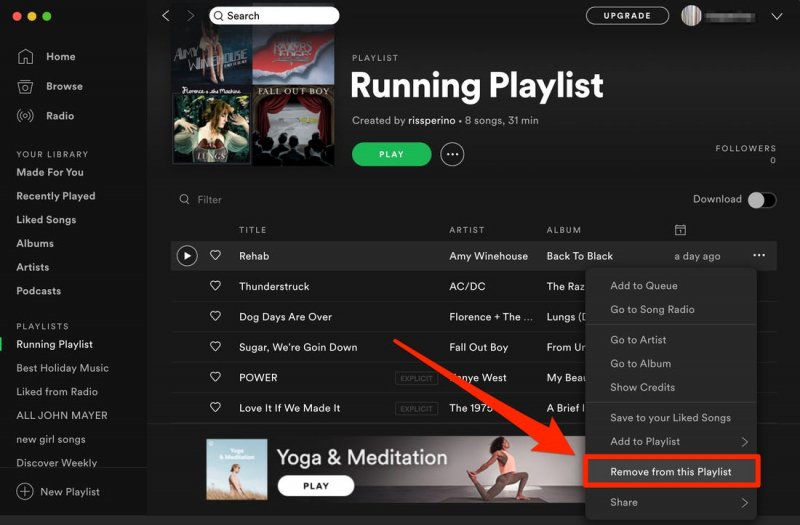
以下步驟將向您展示如何從 Spotify 手機上的播放列表。
啟動 Spotify 手機上的應用程序。 查找要刪除的歌曲。
選擇要在手機上刪除的歌曲有些不同。 您必須尋找三個點。 查看您的播放列表,然後在屏幕的右上方,您將看到三個點。 單擊三個點,然後從選項列表中選擇“編輯”。 您會在每首歌曲旁邊看到紅色。 單擊該按鈕將其從播放列表中刪除。
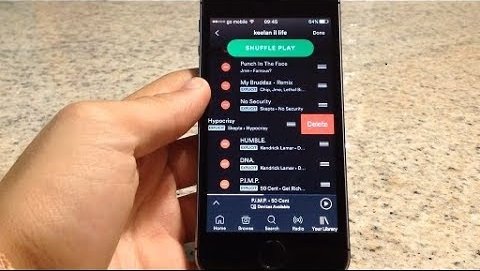
這是一個簡單的技巧,可以幫助您創建很棒的播放列表 n Spotify。 您可以使用 DumpMedia Spotify Music Converter 下載您喜歡的歌曲 Spotify. 如果你不認為這是可能的,好吧,這是可能的 DumpMedia Spotify Music Converter.

是的, 你可以下載 同時轉換你的 Spotify 歌曲 MP3 這樣您就可以將它們保存在計算機上。 您可以在計算機上整理自己喜歡的所有歌曲,並創建很棒的播放列表,以便隨時隨地收聽。
關於使用的最好的事情 DumpMedia Spotify Music Converter 是你可以隨時播放你的播放清單。無論您在線上還是離線,您的 Spotify 播放列表將始終被下載 並且可用。 即使你停止你的 Spotify 訂閱,您的播放列表將仍然存在。 點擊這個 鏈接 看看它是如何工作的。
如上所示,製作播放列表非常容易 Spotify. 但是,您必須牢記的是如何更有趣地標記您的播放列表。 這樣,您的播放列表就會脫穎而出,並且您不會很難找到或區分它們。
你如何創建你的 Spotify 播放列表? 我們的讀者很想知道您對此有何評論。
